Java Swing实用桌面小工具开发
——————— 2018.7.11更新 ————————-
步骤8中可能出现的问题,可尝试替换jarbundler为最新版本 jarbundler-2.2.0.jar
——————— 以下为原文内容 ————————-
本文将简述如何用Swing开发简单的桌面小工具。
Java Swing 可以很方便的开发桌面小工具,原理就是用Java运行时调用终端(或cmd)命令。先上个完成后的演示效果:
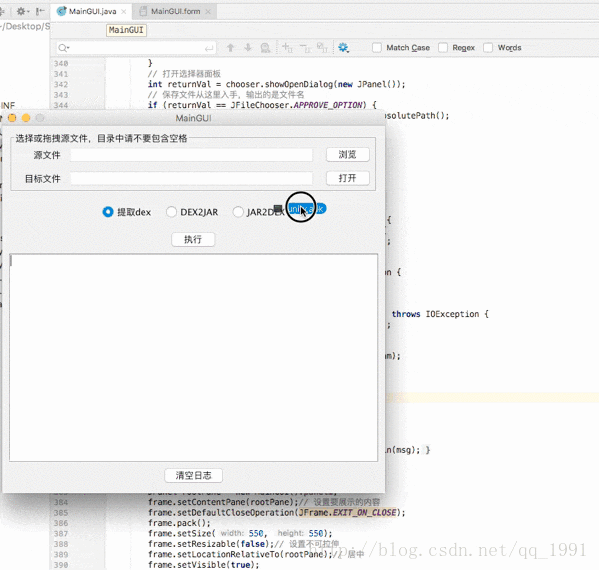
代码详见:https://github.com/Liiking/SwingTest
我的第一个Java Swing项目
下面的步骤将详细说明如何创建一个简单的Java Swing项目,并将其打包成Mac或Windows上的可执行程序。
准备工作
首先你需要一个IDE(博主用的是IDEA,就按这个说吧)。然后需要一个将jar包打成 .app(Mac系统可执行程序) 的 jarbundler.jar ,需要打包成Windows上可执行程序 EXE 的话,需要下载 exe4j 这个工具,网上一搜一大把,这里也提供下 Mac版的 exe4j_macos_5_1.tar 和 Windows版的 exe4j_windows_5_0_1.exe 。想直接看打包的可直接跳到步骤8和9 。需要集成jre的 点击这里下载 jre1.8.0.zip 。
1.建项目
任意目录下新建一个Java项目,或者直接open一个目录,然后手动添加src并将目录类型改成Resource即可,IDEA就是这么任性。
2.新建GUI
可视化项目一定要有界面的,直接选中src右键new一个GUI Form,命名为MainGUI,当然你想放进package下也没问题,不过这只是个demo,所以就不分包了。然后会生成两个文件:MainGUI.java和MainGUI.form。
3.布局和逻辑
很明显,MainGUI.java文件里执行逻辑,MainGUI.form里面画页面。随便拖动一个 JLabel 和一个 JButton,我们的demo逻辑是点击button在label上显示Hello World,是的,万年不变的Hello World。添加主程序入口方法,用于创建并展示frame:
public static void main(String[] args) {
JFrame frame = new JFrame("SwingTest");
JPanel rootPane = new MainGUI().panelContent;
frame.setContentPane(rootPane);
frame.setDefaultCloseOperation(JFrame.EXIT_ON_CLOSE);
frame.pack();
frame.setSize(250, 250);
frame.setResizable(false);// 设置窗口不可拉伸
frame.setLocationRelativeTo(rootPane);// 居中
frame.setVisible(true);
}4.添加一个运行配置
选择Application和Main Class,点击确定。
5.run 运行程序
效果如下:
写到这已经完成了基本的Swing入门。那么如何生成跨平台的jar包呢?
6.将项目打成可执行jar包
可以看到,运行项目后在根目录下生成了out目录,里面是Java文件生成的class文件。可通过菜单-Build-Build Artifact来生成对应的jar包,需要进行一些配置。File-Project Structure-Artifacts-添加-jar-from module 添加一个Artifact配置,选择Main Class 确定应用即可。
7.Build Artifact
Build-Build Artifact-Build之后,将会在out-artifacts目录下生成指定名称的jar包。在Finder中打开,双击jar包运行,效果一致。
8.将jar包打成Mac桌面应用程序 (.app)
正式使用是双击jar包来运行还是感觉怪怪的,可通过jarbundle将jar包打成 .app 的Mac可执行程序。首先将 jarbundle.jar 文件放进IDEA的lib下的ant/lib目录下,在项目根目录下新建Ant目录,将7生成的jar包和配置文件build.xml放入Ant目录下,build.xml如下:
<project name="SwingTest">
<taskdef name="jarbundler"
classname="net.sourceforge.jarbundler.JarBundler" classpath="lib/jarbundler.jar"/>
<target name="bundle">
<jarbundler dir="release"
icon="logo.icns"
mainclass="MainGUI"
name="SwingTest"
jar="SwingTest.jar"/>
</target>
</project>在Ant目录下新建一个release目录,用于存放生成的 .app 文件。
从Ant Build中添加一个配置文件,添加从弹出的选择框里选中Ant目录下的build.xml文件。
添加完成后,双击bundle即可在release目录下生成SwingTest.app文件。
找到应用程序双击即可运行。演示效果如下:
可能遇到的问题:生成app文件后双击没反应。
可能的解决方案:首先确定问题出在哪里,打开app包内容,从MacOS目录下找到JavaApplicationStub这个可执行文件,直接拖到终端运行,查看报错信息。如果错误信息类似下面酱紫,那么恭喜你,此坑已被博主踩平了。 52代表Java 8,51代表Java 7。
[JavaAppLauncher Error] CallStaticVoidMethod() threw an exception
Exception in thread "main" java.lang.UnsupportedClassVersionError: MainGUI : Unsupported major.minor version 52.0
at java.lang.ClassLoader.defineClass1(Native Method)
at java.lang.ClassLoader.defineClassCond(ClassLoader.java:637)来个控制台效果:
解决方法很简单,只需要从菜单 File-Project Structure-Modules 中把Language level改成6即可。
9.将jar包打成Windows桌面应用程序(.exe)
这里以Mac版的exe4j为例来说明如何将jar包打包成exe,此方法同时将jre打包进来,方便没有安装jdk的用户直接运行项目。首先需要注册下License(或者直接搜,有很多注册码),否则打出的exe会报如下错误:This executable was created with an evaluation version of exe4j
下面开始打包。先准备好所需文件:新建一个文件夹将开发完成的jar包、jre目录放进去,如果jar包引用了其他文件也一并放入,本Hello World当然是没有的。目录如下:
打开exe4j,会发现jar包打成exe统共要10步,不要害怕,下面一步一步说明。先看下打开的页面:
如果已有配置文件,选取后可直接finish,就不用一步一步走啦,当然我们现在没有。点击next,选择project type,很明显,需要选择 “JAR in EXE” mode。
next继续走,填写应用名称和输出目录。
这些步骤都很常规,下面继续。这个页面就很特别了,第4步配置可执行程序的信息,里面还有些小选项。
这里勾选 Allow -console parameter,给最终的exe起个名字,如果需要定制Icon可选择对应的Icon图标,这里也省略。然后重点来了,本工具默认打包的exe是32位的,如果需要64位的,需要选step4下面的 32-bit or 64-bit 选项,勾选64位,像下面这样:
下一步添加要调用的Java入口类。点击绿色小加号,选择对应jar包和Main Class,同样的步骤添加jar包引用的其他类库。
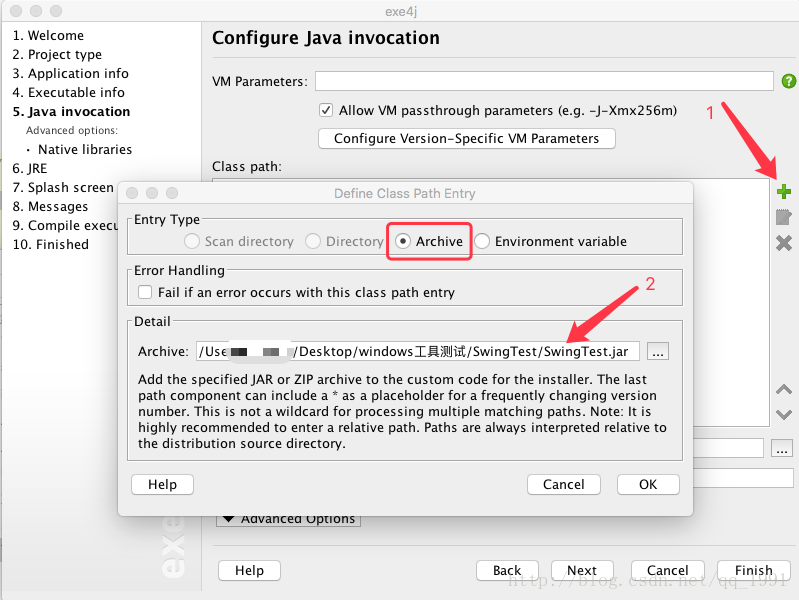
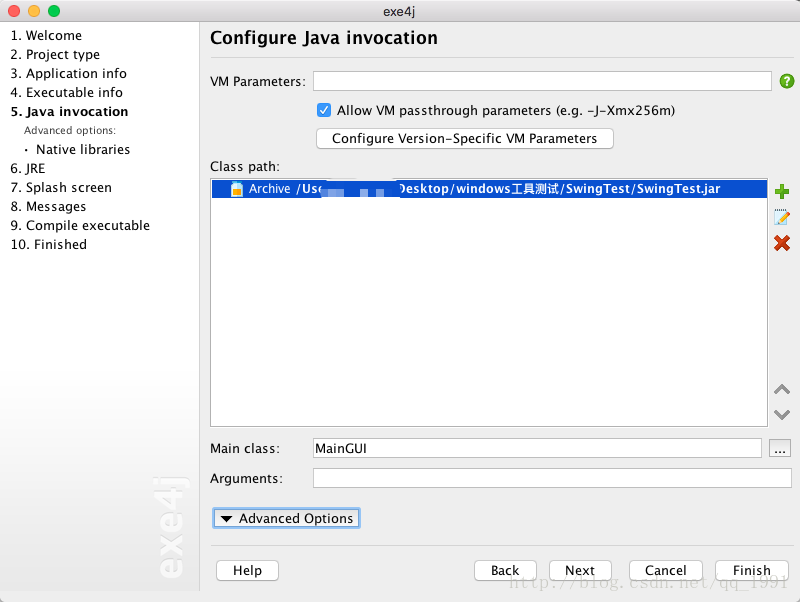








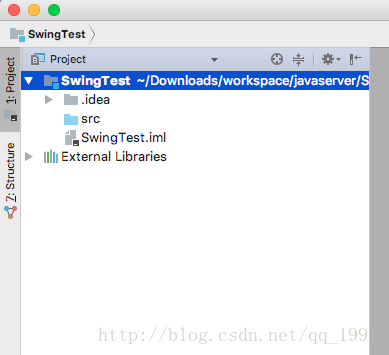
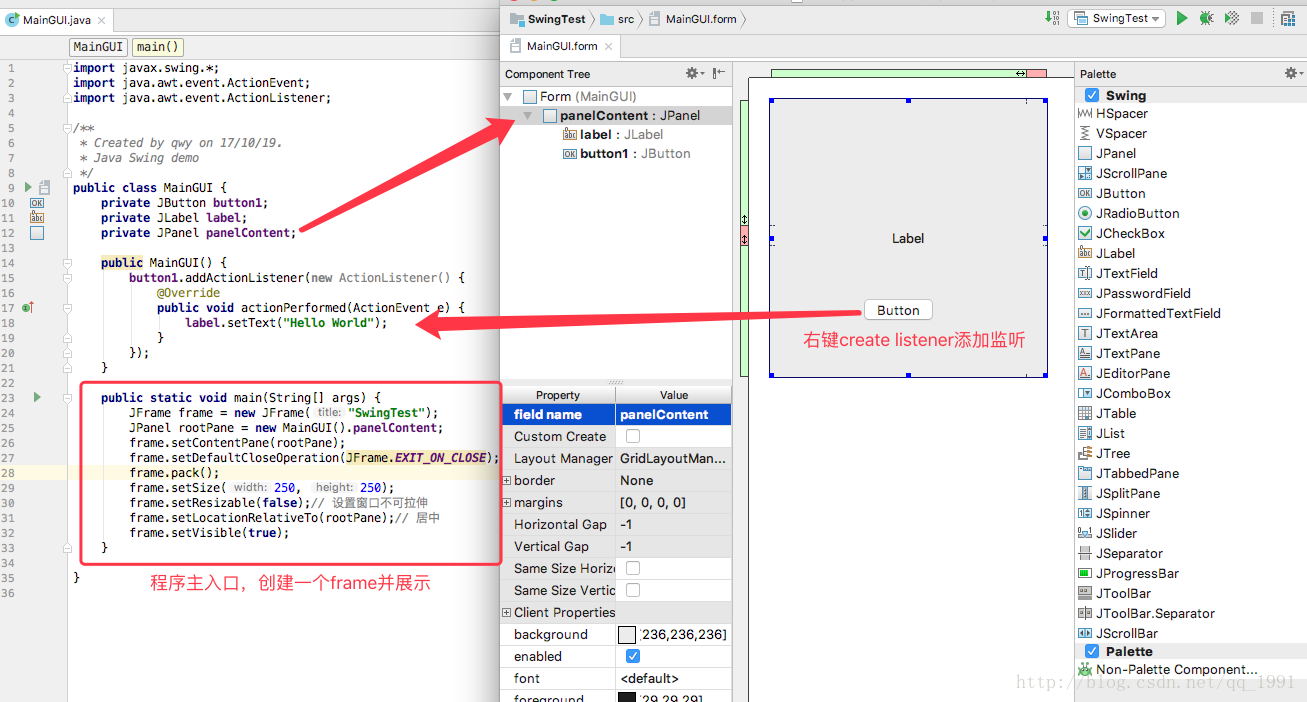
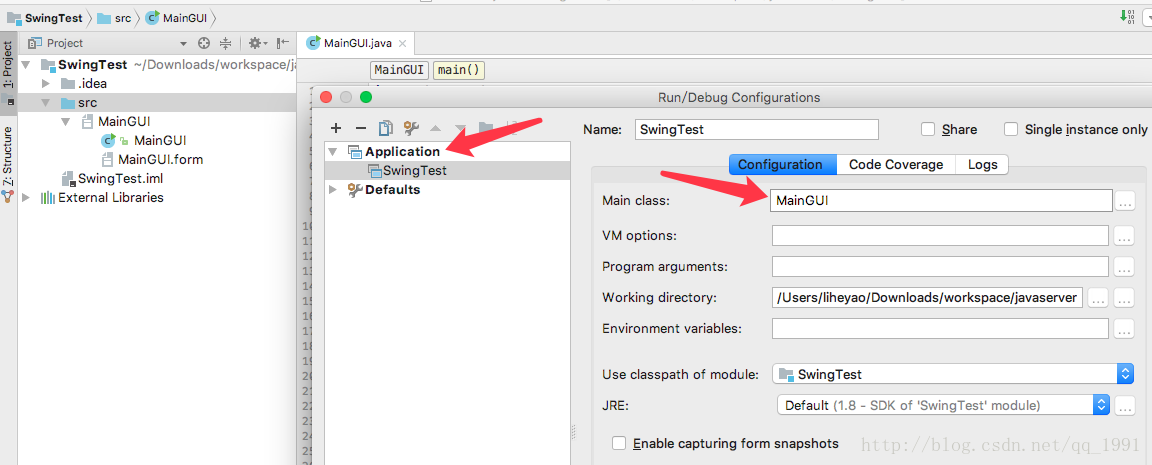
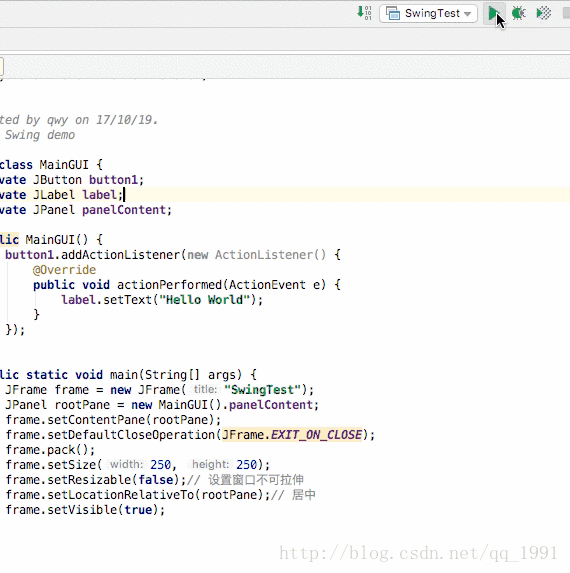
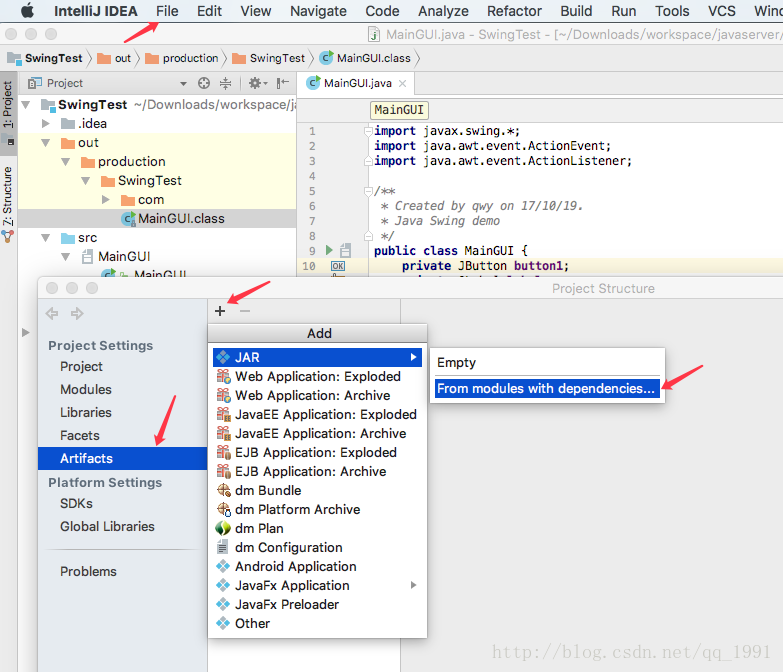
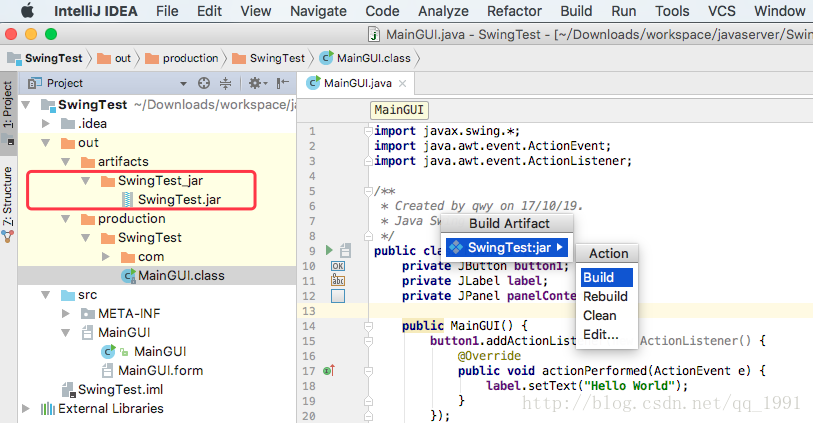
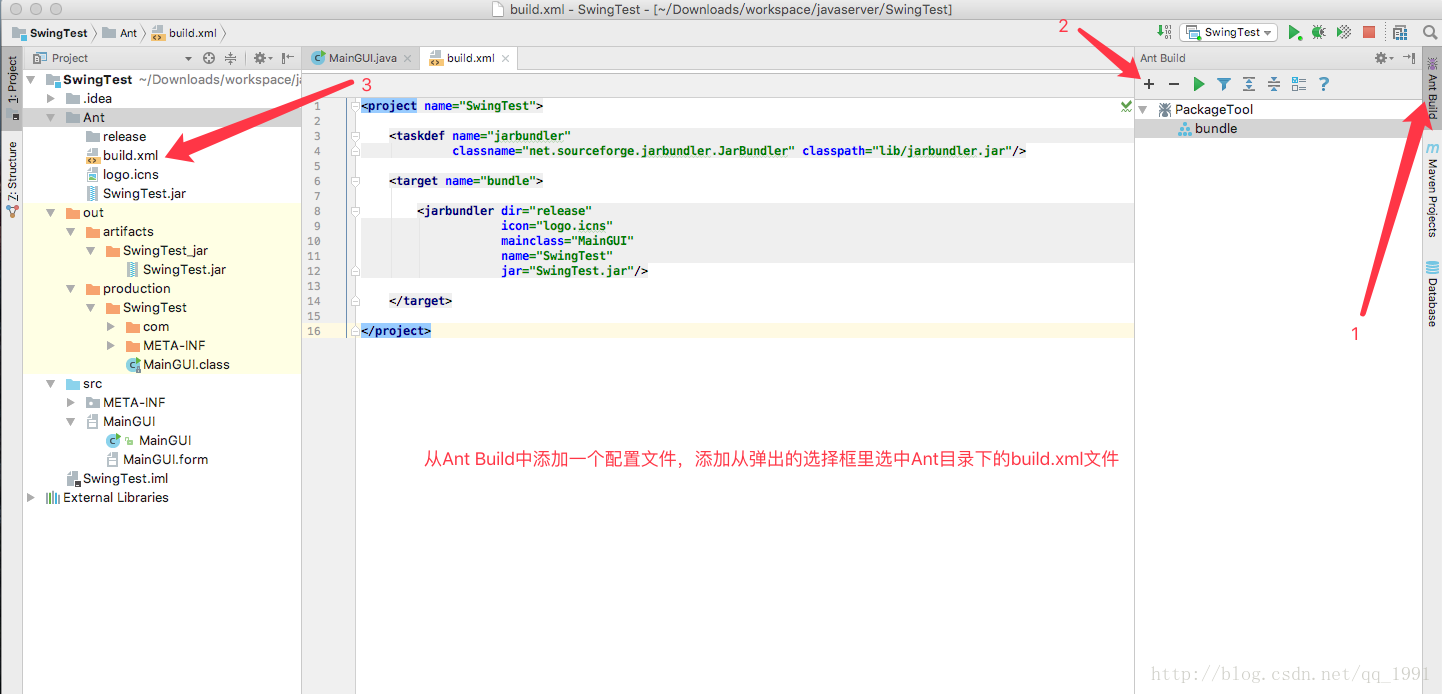
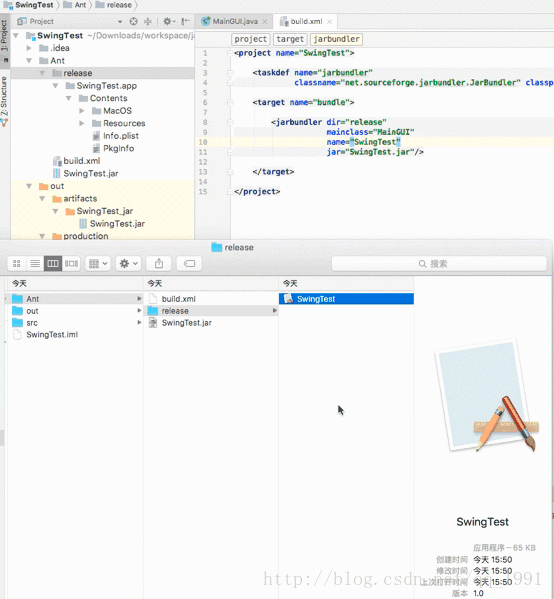
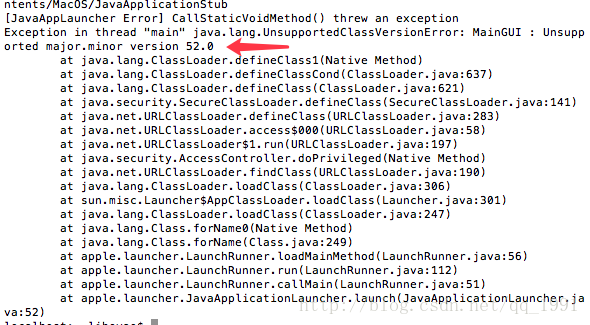
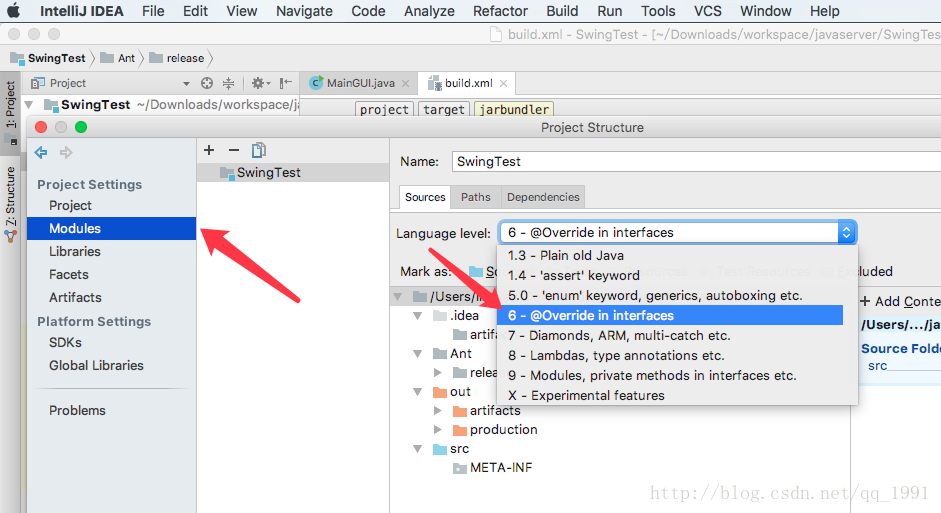
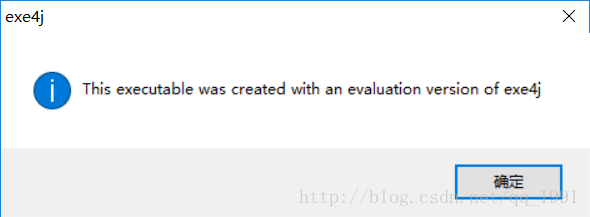
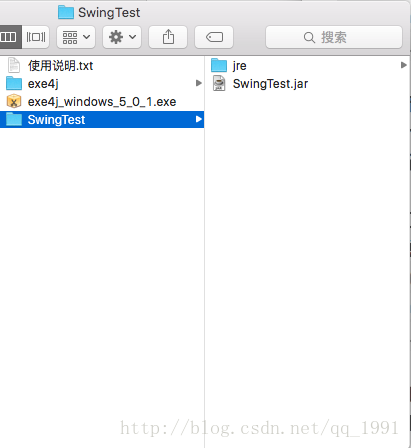
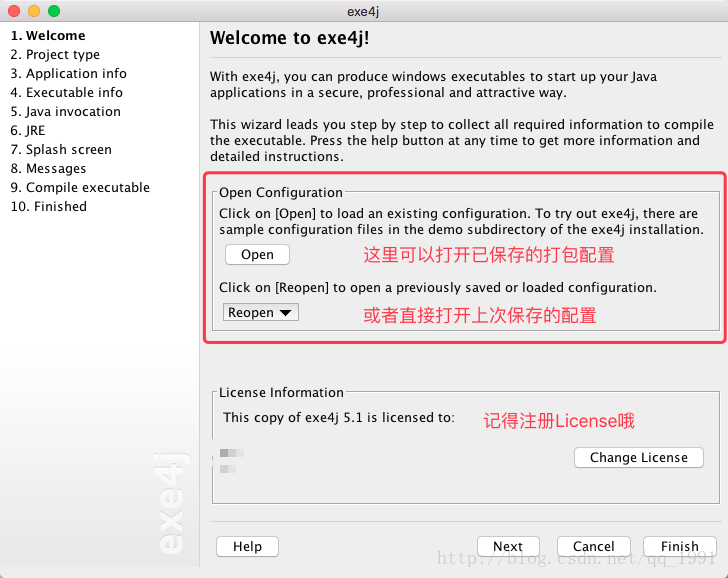
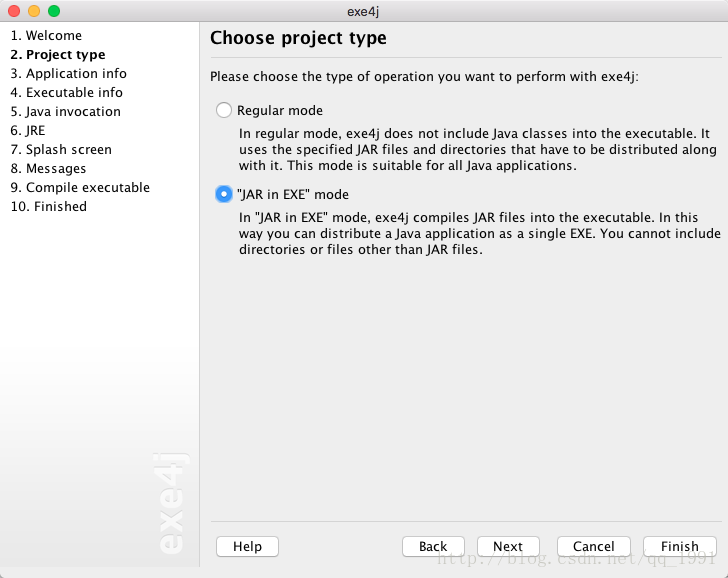

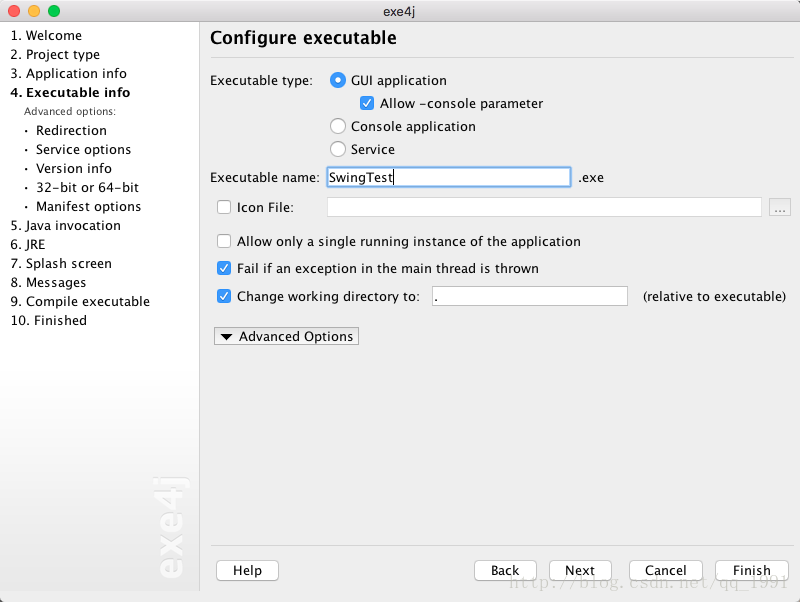
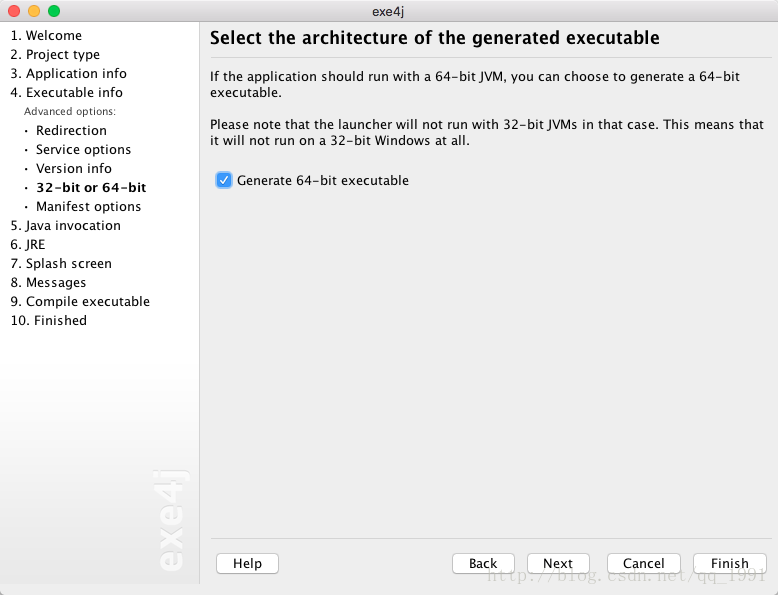

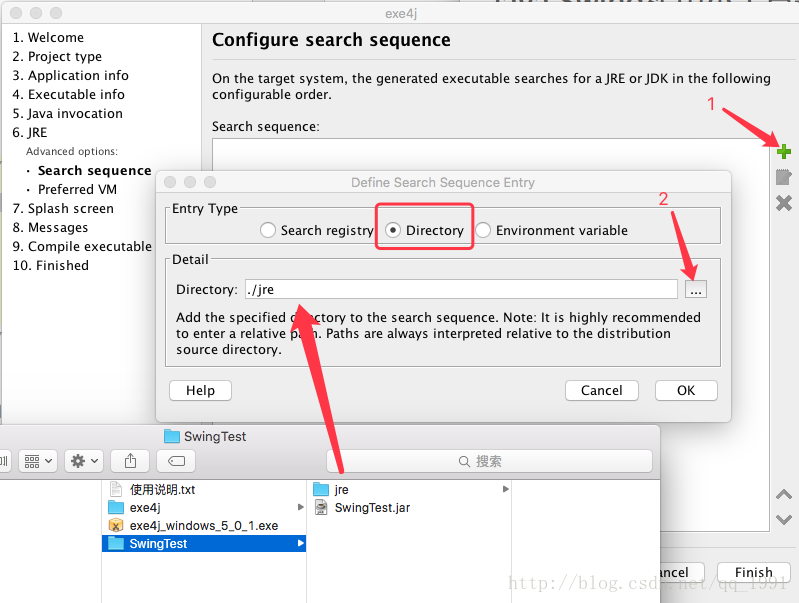
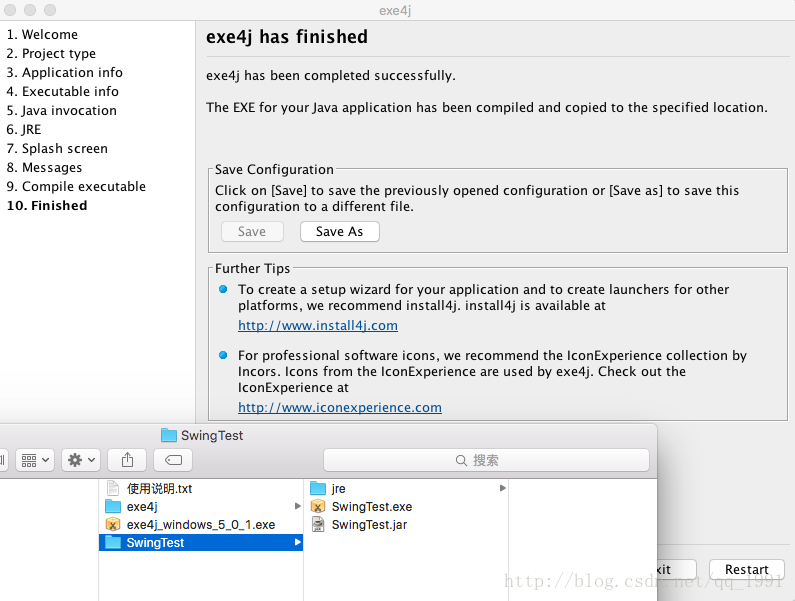

















 34万+
34万+

 被折叠的 条评论
为什么被折叠?
被折叠的 条评论
为什么被折叠?








